MS Word è uno dei più popolari software di elaborazione testi che ti consente di modificare e creare documenti. È un prodotto Microsoft ed è dotato di molti strumenti utili. A parte la sua flessibilità, il problema sorge quando è necessario aprire o convertire Mac Pages in formato Word. Quindi, in questo post, elencheremo 2 pratici modi per convertire Pages in Doc/Docx.
Metodo 1: Come Convertire Pages in Word su Mac
Puoi inviare PDF al Kindle con PDFelement con due semplici passaggi.
Passaggio 1: Importa i File Pages
Avvia PDFelement, clicca su "Crea" e poi su "PDF da File". Successivamente, seleziona il tuo documento Pages e clicca "Apri", verrà convertito in PDF.

Passaggio 2: Modifica il PDF (Facoltativo)
Ora, se devi apportare alcune modifiche a questo documento, inserire una firma, compilare un modulo o qualsiasi altro tipo di modifica, puoi farlo facilmente cliccando sul pulsante "Testo". Se non vuoi modificare questo documento, vai al passaggio successivo.

Passaggio 3: Converti Pages in Word
Poiché questo file è già convertito in formato PDF, è necessario esportarlo in formato Word. Per fare ciò, clicca su "File", quindi su "Esporta" e infine su "Word". Assegnagli un nome e salvalo nella posizione desiderata. Hai convertito correttamente le pagine Mac in formato Word.
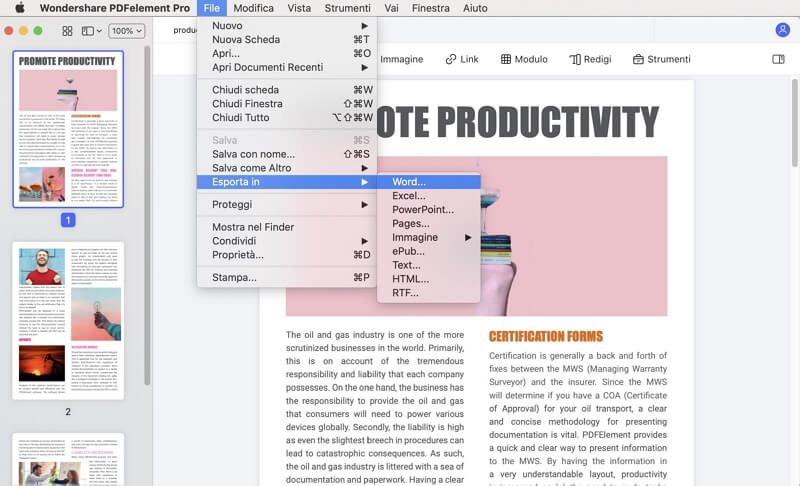
Come abbiamo fatto? Quando abbiamo importato il nostro documento Pages, è stato automaticamente convertito in PDF da PDFelement. Lo abbiamo modificato e nell'ultimo passaggio abbiamo esportato il file in formato Word. Non è stato facile?
Come Convertire Pages in PDF Online Gratuitamente
Ora passeremo alla seconda parte in cui convertiremo Pages in Word online utilizzando uno strumento online gratuito. A tal fine, utilizzeremo lo strumento online gratuito denominato Zamzar. Diamoci da fare.
- 1: Apri il browser, inserisci nella barra degli indirizzi e premi invio.
- 2: Devi selezionare il documento di Pages che vuoi convertire in formato Word. Quindi, clicca su "Aggiungi File", seleziona e carica il documento pages dal tuo sistema.
- 3: Dopo aver caricato il documento pages, scegli il formato Docx dal menu a tendina.
- 4: Ora, clicca su "Converti Ora". Se il file è di piccole dimensioni, verrà convertito nel giro di alcuni secondi e apparirà il pulsante "Download". I file più grandi potrebbero richiedere del tempo per la conversione. Per scaricare il file convertito, clicca sul pulsante "Download".
Quindi, è così che convertiamo pages in Word online gratuitamente in pochi minuti. Questo metodo è gratuito e veloce, ma non hai altre opzioni come la modifica o la firma elettronica del tuo file.
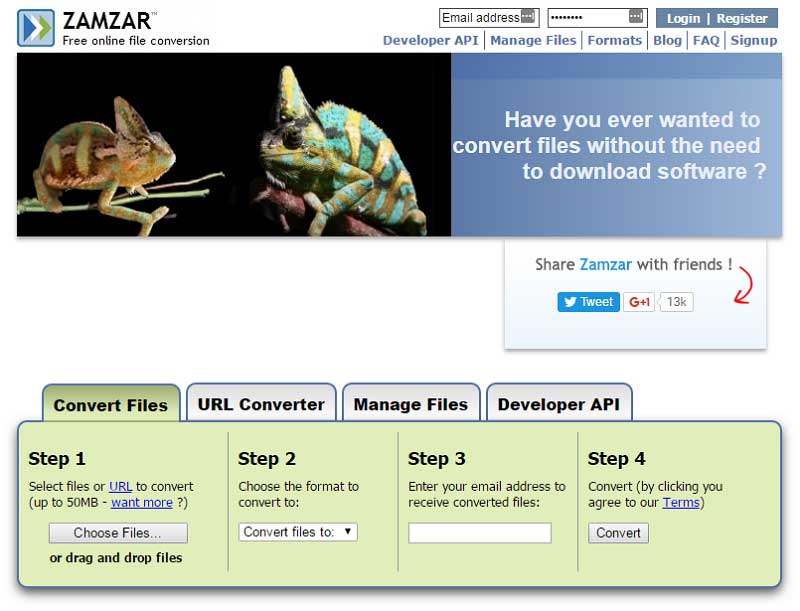
Conclusioni:
Questi erano i 2 migliori metodi per eseguire la conversione da Pages a Word. Se li confrontiamo, c'è una differenza significativa tra loro.
Innanzitutto, PDFelement è uno strumento completo che ti consente di modificare anche i tuoi file, oltre a poter eseguire molti styling nei tuoi file. Se necessario, puoi anche inserire la firma prima di convertirlo e scaricarlo in formato Word. Mentre, Zamzar è uno strumento che converte documenti pages in Word, nient'altro.
In secondo luogo, nel metodo online, la sicurezza dei documenti non è garantita perché tutta la conversione viene eseguita su server basati su cloud dove il file rimane per 24 ore dopo averlo convertito e scaricato. Mentre in PDFelement non si ha questo problema di sicurezza. In terzo luogo, i documenti pesanti possono richiedere molto tempo per il caricamento sui convertitori basati su cloud, che impiegano più tempo per convertirli e quindi scaricarli di nuovo, mentre PDFelement lo fa in pochi minuti.
Quindi, secondo professionisti ed esperti aziendali, PDFelement è lo strumento migliore per convertire pages in Word in modo efficiente e sicuro.
 100% sicuro | Senza pubblicità |
100% sicuro | Senza pubblicità |
Salvatore Marin
staff Editor
0Commenti